DVDfabは、初期値だと1つのアプリケーションしか起動できません。
ちょっと設定を変更することにより、沢山のアプリケーションを起動できます。
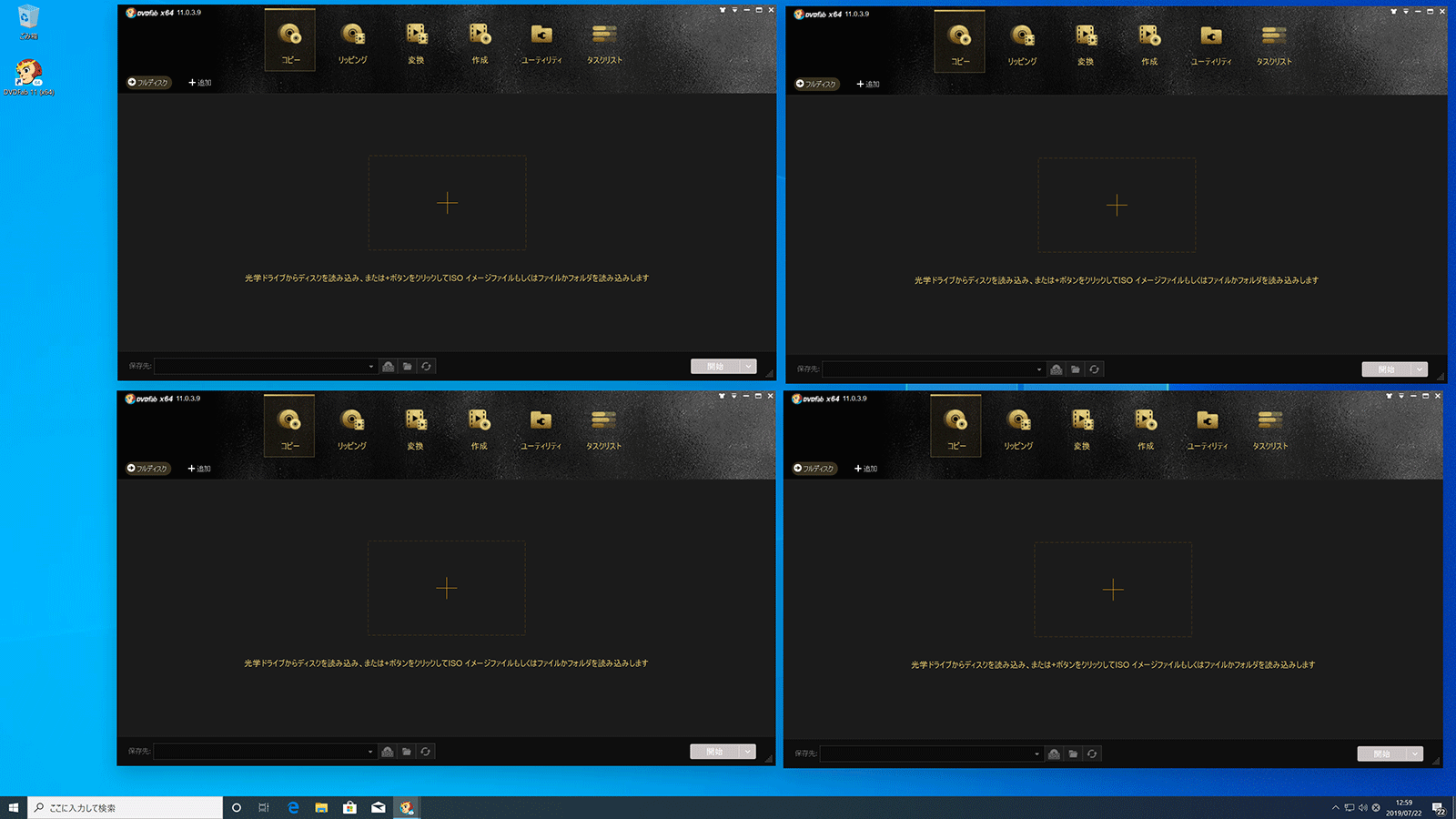
USB接続により沢山のBlu-rayドライブを接続することができます。

仕様した機器について
16倍速のBlu-rayドライブ
14倍速のBlu-rayドライブ
USB3接続
114分の映画(自作)にて検証
1つのドライブだけで実施した場合は、31分でコピーが終わっています。
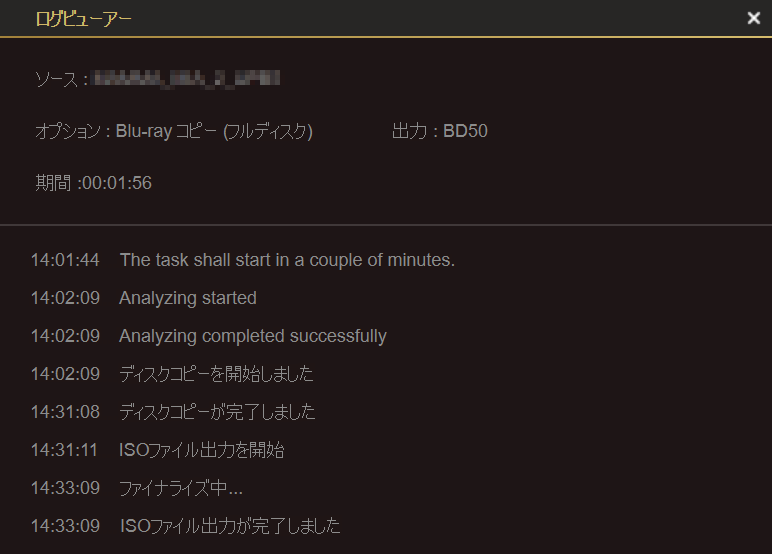
試しに2つのBlu-rayドライブで同時にコピーました。32分でコピーが終わりました。
2枚同時にコピーをしても、コピーにかかる時間はほぼ同じです。
2枚のコピーが同時に終わるため、生産性は2倍です。
Ryzen 5 3600X で検証しました。
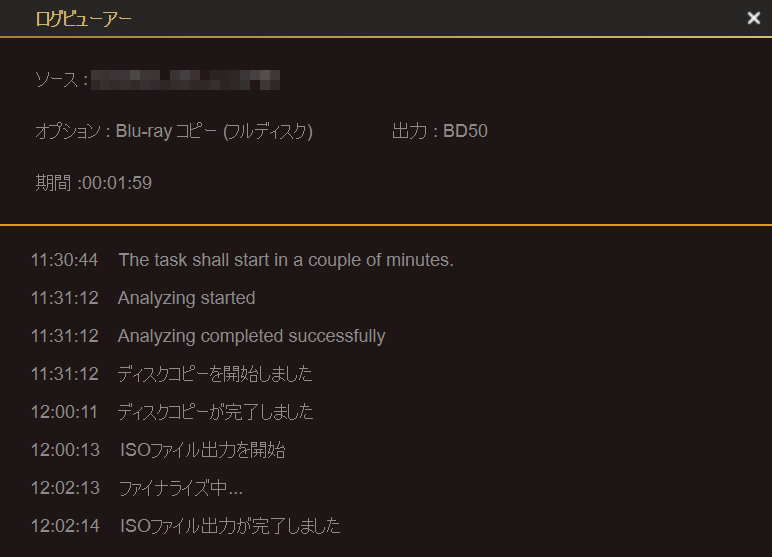
操作方法
DVDFabの2つ目のアプリを起動しようとDVDFabアイコンをクリックすると注意されます。
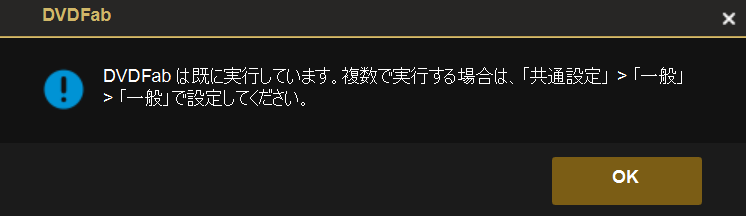
早速、起動したDVDFabを使って設定を変更します。
右上の「共通設定」のアイコンをクリックし、「共通設定」を選択します。
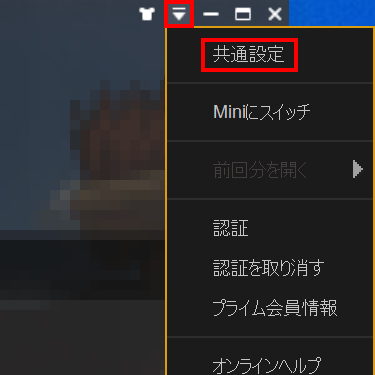
「一般」タブの「一般」グループの中の「DVDFabは複数のインスタンスを実行することができます」にチェックを入れて「確認」をクリックします。
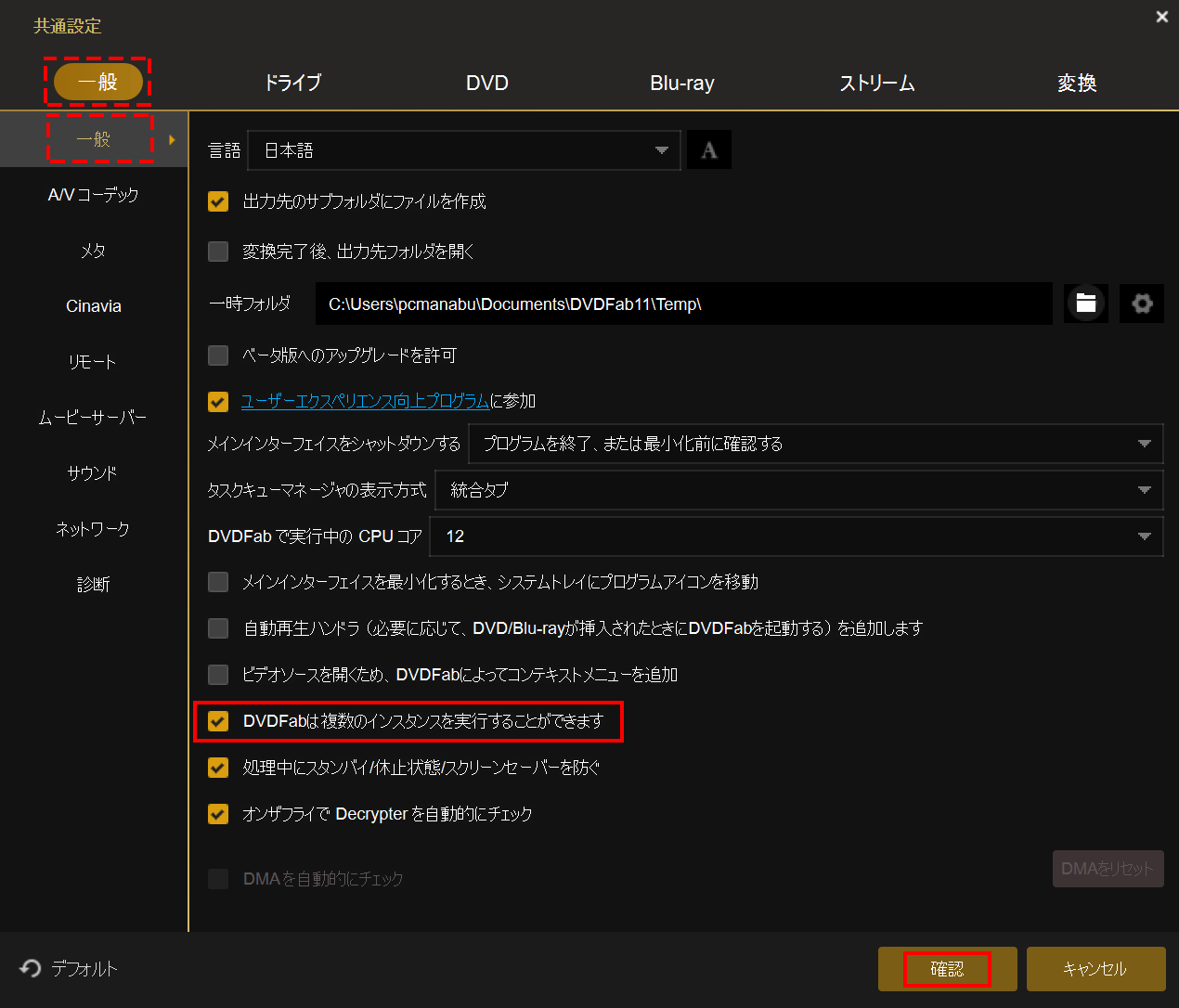
以上で、沢山のDVDFabを起動できます。
私は、2つ同時までしか試していません。
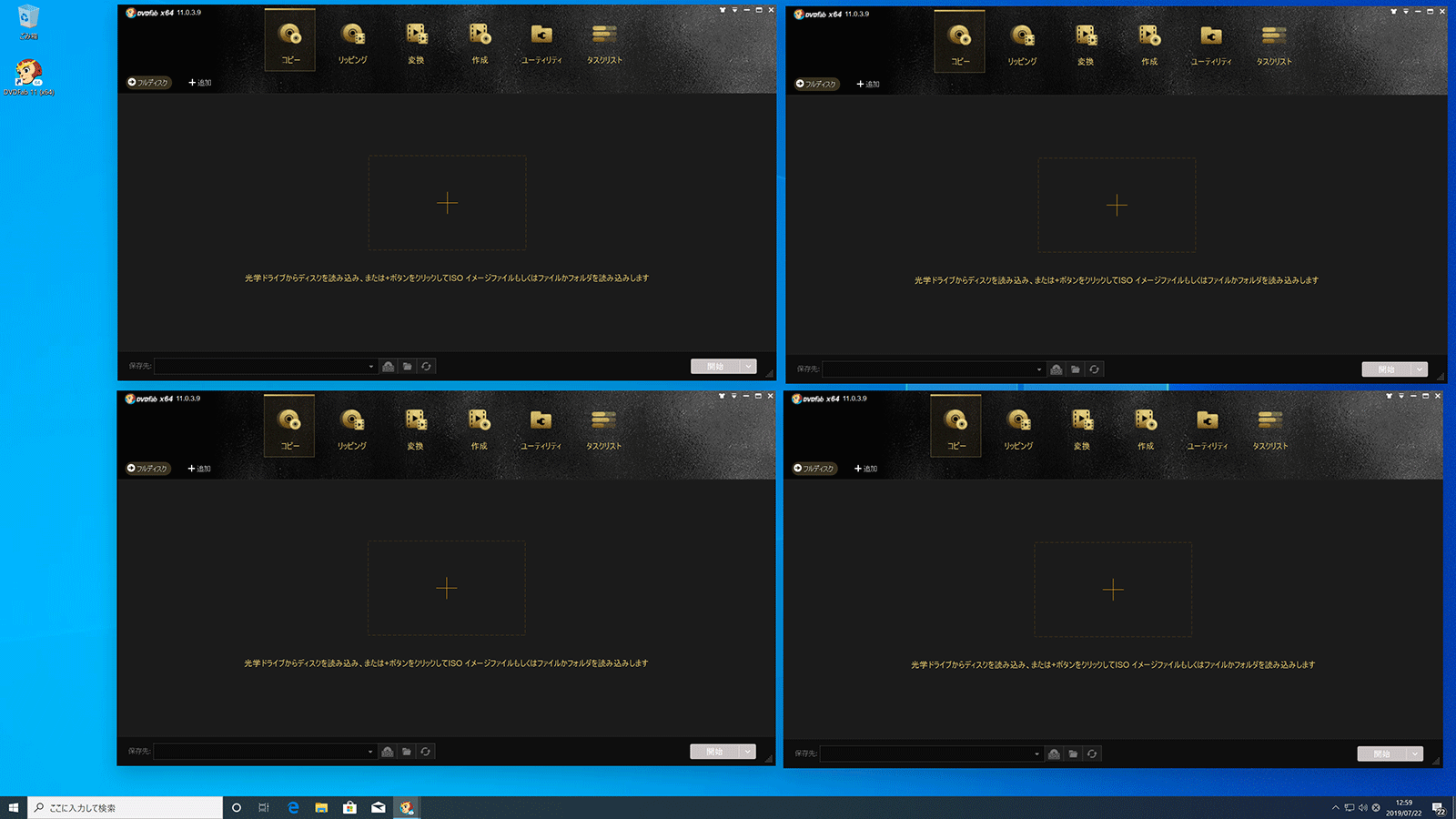
あとは、それぞれのアプリケーションごとに、それぞれのディスクをコピー・リッピングします。
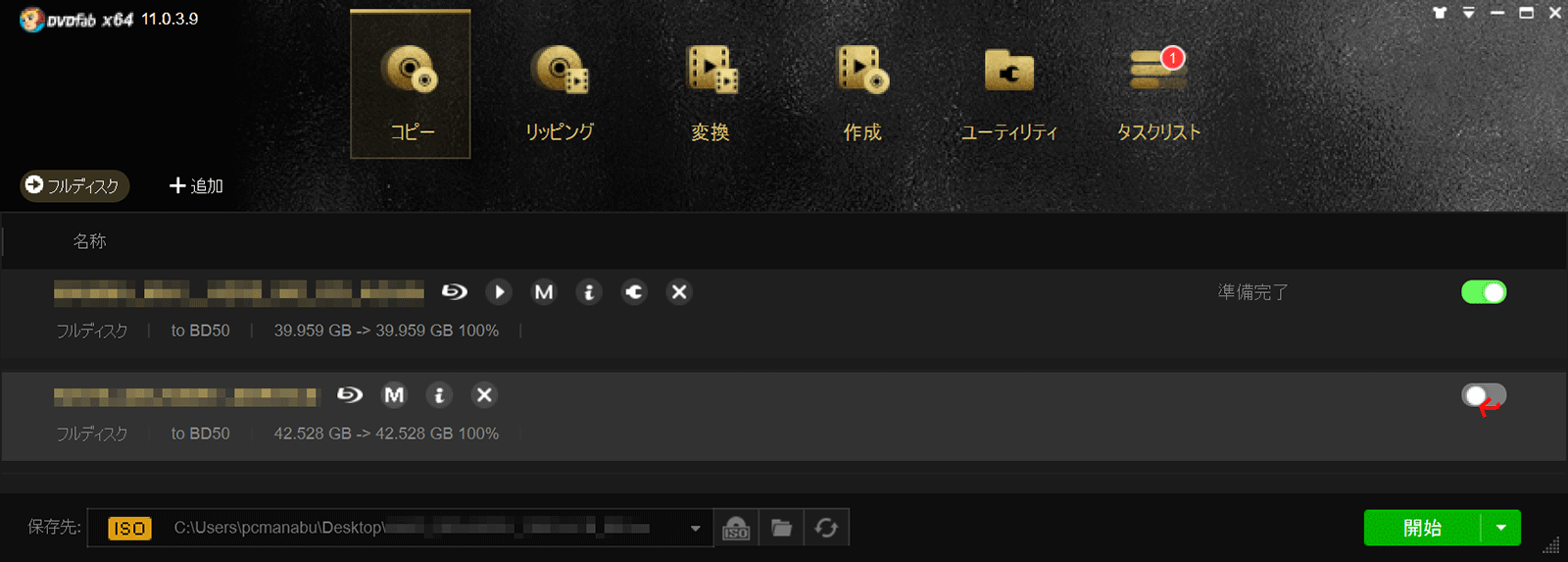
まとめ:沢山のディスクを効率よく実施したい方にオススメ
映画のリッピングが合法な時代(趣味の範囲内)に、大量にコピーリッピングをしていました。
当時、この方法でやっていたら効率がよかったと思いました。
法令遵守でお楽しみください。
関連URL
【まとめ】DVDFabを使ってDVD・ブルーレイディスクをコピー・リッピング
セール情報について






